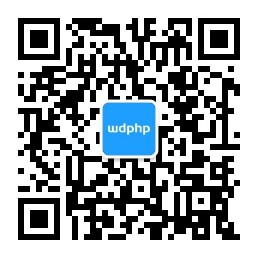怎么安装PHP
这篇“怎么安装PHP”文章的知识点大部分人都不太理解,所以小编给大家总结了以下内容,内容详细,步骤清晰,具有一定的借鉴价值,希望大家阅读完这篇文章能有所收获,下面我们一起来看看这篇“怎么安装PHP”文章吧。
安装PHP
在开始安装PHP之前,需要确定自己的操作系统。PHP支持多种操作系统,包括Windows、Mac OS X和Linux。不同的操作系统安装PHP的方法可能有所不同。
首先,需要从官方网站(http://php.net/downloads.php)下载最新版本的PHP。下载过程中需要注意,需要选择适合自己操作系统的PHP安装包。下载完成后,可以开始安装PHP。
在Windows系统中安装PHP,可以使用XAMPP(https://www.apachefriends.org/index.html)这个流行的软件包,它包含了Apache、MySQL和PHP等组件。也可以手动下载和安装PHP。在Mac OS X系统中,可以使用MAMP(https://www.mamp.info/en/)这个软件包,它也包含了Apache、MySQL和PHP等组件。在Linux系统中,可以使用命令行工具来安装PHP。
配置PHP
安装PHP后,需要对PHP进行一些配置,以便让它能够与你的web服务器协同工作。
对于Apache服务器,需要在httpd.conf文件中添加以下行:
LoadModule php5_module /usr/local/apache2/libphp5.so
AddType application/x-httpd-php .php以上代码中
/usr/local/apache2对于Nginx服务器,需要在nginx.conf文件中添加以下行:
location ~ .php$ {
fastcgi_pass 127.0.0.1:9000;
fastcgi_index index.php;
fastcgi_param SCRIPT_FILENAME /path/to/website$fastcgi_script_name;
include fastcgi_params;
}以上代码中
/path/to/website对于IIS服务器,需要在IIS管理器中配置PHP模块。可以在IIS管理器中选择“模块”->“添加模块映射”,然后填写相应的信息。
-
使用PHP
安装和配置完成后,可以开始使用PHP了。可以在终端中输入
命令来检查PHP版本。如果正确安装和配置,会显示PHP的版本信息。php -v
下面是一个简单的PHP脚本的例子,在网页上输出“Hello World”:
<!DOCTYPE html>
<html>
<body>
<?php
echo "Hello World!";
?>
</body>
</html>将上述代码保存为index.php文件,然后将该文件放置在web服务器的根目录中。通过浏览器访问服务器的IP地址或域名,就可以看到“Hello World”了。
PHP支持许多功能强大的库和框架,可以大大提高web开发效率。例如,可以使用Laravel(https://laravel.com/)来开发高效的PHP网站。
相关内容
这些是最新的
热门排行
- THINKPHP5+GatewayWorker+Workerman 开发在线客服系统
- 在手机浏览器网页中点击链接跳转到微信界面的方法
- 尊云网站目录系统 ThinkPHP5网站分类目录程序 v2.2.221011
- CentOS 7安装shadowsock(一键安装脚本)
- AdminTemplate 基于LayUI 2.4.5实现的网站后台管理模板
- 用NW.js(node-webkit)开发多平台的桌面客户端
- PHP生成随机昵称/用户名
- THINKPHP5网站分类目录程序 尊云网站目录系统
- 织梦(DEDECMS)微信支付接口 微信插件
- 基于LayUI开发的 网站后台管理模板 BeginnerAdmin
- 响应式后台网站模板 - AMA.ADMIN
- layuiAdmin后台管理模板 Iframe版
- LayUI 1.0.9 升级 至 LayUI 2.1.4 方法
- 简洁清爽的会员中心模板
- jQuery幸运大转盘抽奖活动代码